Tworzenie napisów do filmów może być uciążliwym i czasochłonnym procesem. Często rozwiązania ekonomiczne są tylko ograniczenie przydatne. W tym poradniku dowiesz się, jak za darmo generować napisy automatycznie i w razie potrzeby nawet je tłumaczyć.
Najważniejsze wnioski
- Istnieją darmowe narzędzia online do automatycznego tworzenia napisów.
- Możesz edytować i dostosowywać wygenerowane napisy.
- Tłumaczenie napisów na inne języki jest również możliwe.
- Rekomendowane narzędzia są łatwe w obsłudze i wymagają tylko rejestracji.
Krok 1: Rejestracja i Wprowadzenie
Aby zacząć tworzyć napisy, musisz najpierw zarejestrować się na platformie oferującej ten serwis. Jako godna polecenia strona internetowa jest cing, która ciągle rozwija swoje funkcje.
Po zalogowaniu się kontem Google uzyskasz dostęp do funkcji automatycznego generowania napisów.
Krok 2: Wgranie Filmu
Po zarejestrowaniu się możesz od razu wgrać film. Kliknij opcję „Upload File”. Zostaniesz poproszony o wybranie filmu ze swojego dysku. Upewnij się, że jest on dość krótki, aby przyspieszyć proces.
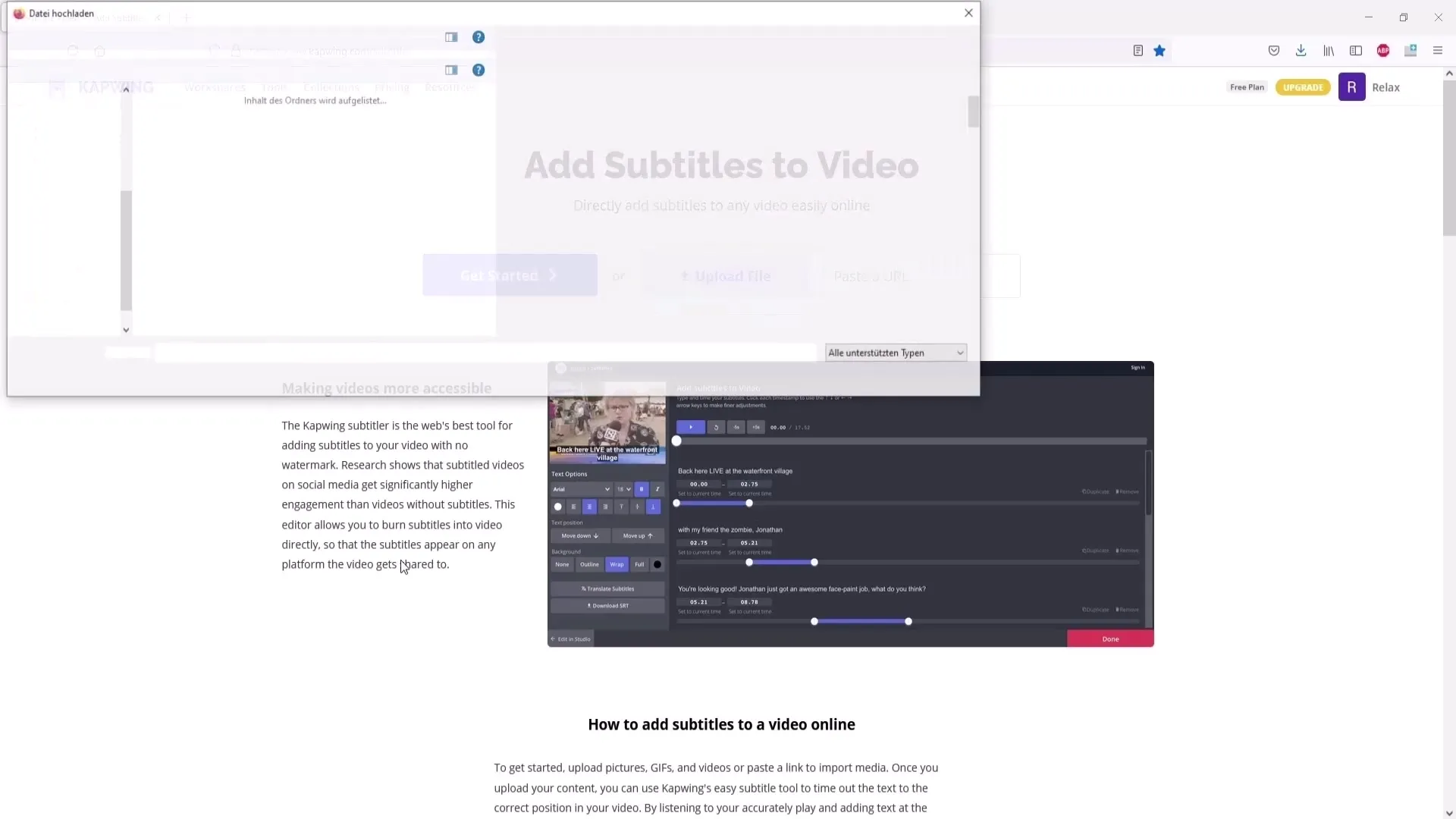
Gdy film zostanie wgrany, pojawi się na Twojej liście. Możesz go również wygodnie odtworzyć za pomocą przycisku „Play”, aby upewnić się, że to właściwy film.
Krok 3: Automatyczne Generowanie Napisów
Po wgraniu filmu możesz rozpocząć proces automatycznego generowania napisów. Kliknij przycisk „Auto Generate”.
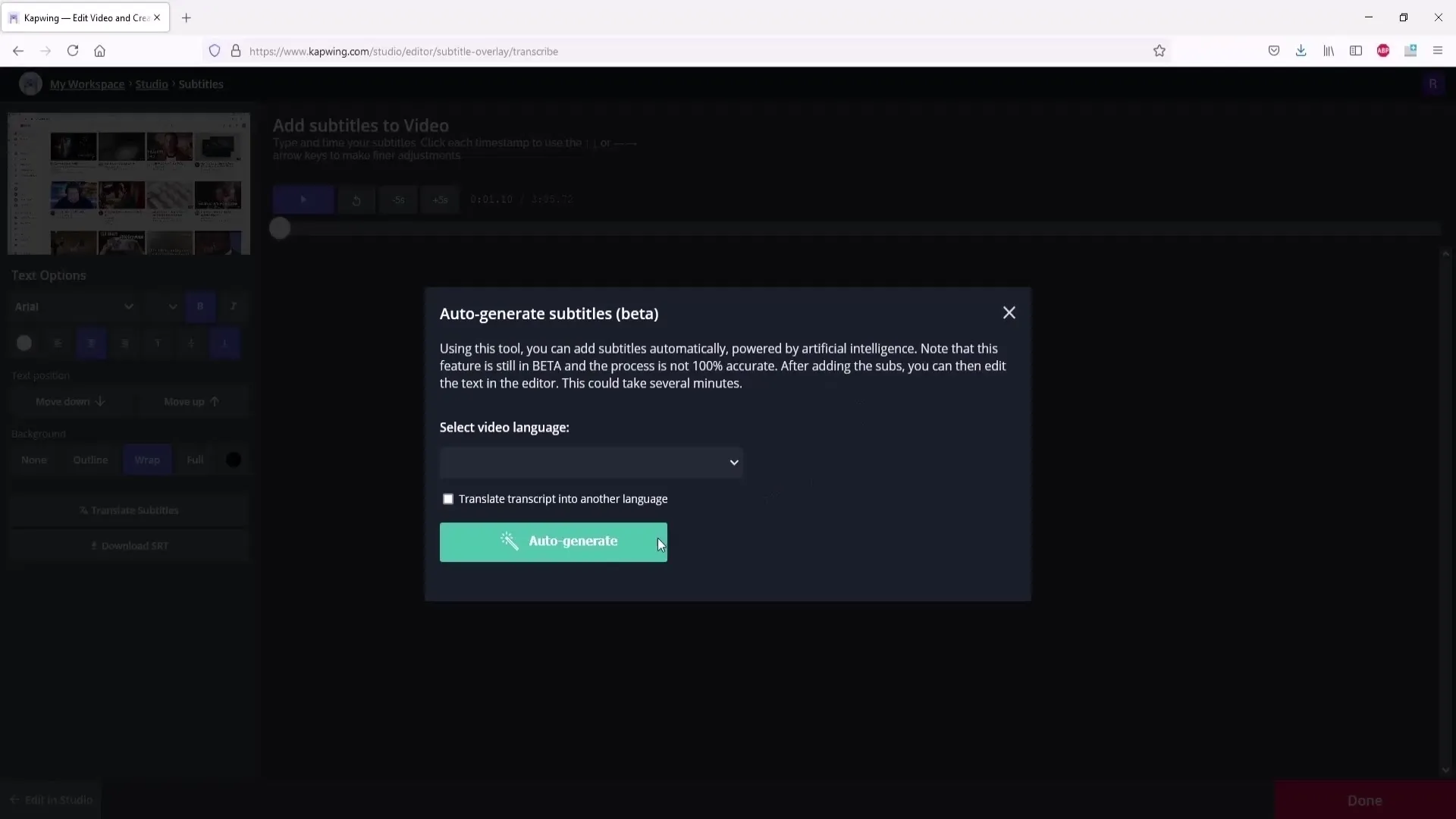
Tutaj musisz wybrać język filmu. Upewnij się, że wybierzesz właściwy język (w tym przykładzie niemiecki).
Jeśli napotkasz problemy podczas tego kroku, możesz spróbować funkcji „Translate Subtitles”.
Krok 4: Dostosowanie Języka
Jeśli język nie został automatycznie poprawnie wybrany, można to zrobić ręcznie. Ponownie wybierz „Translate Subtitles” i ustaw język na niemiecki.
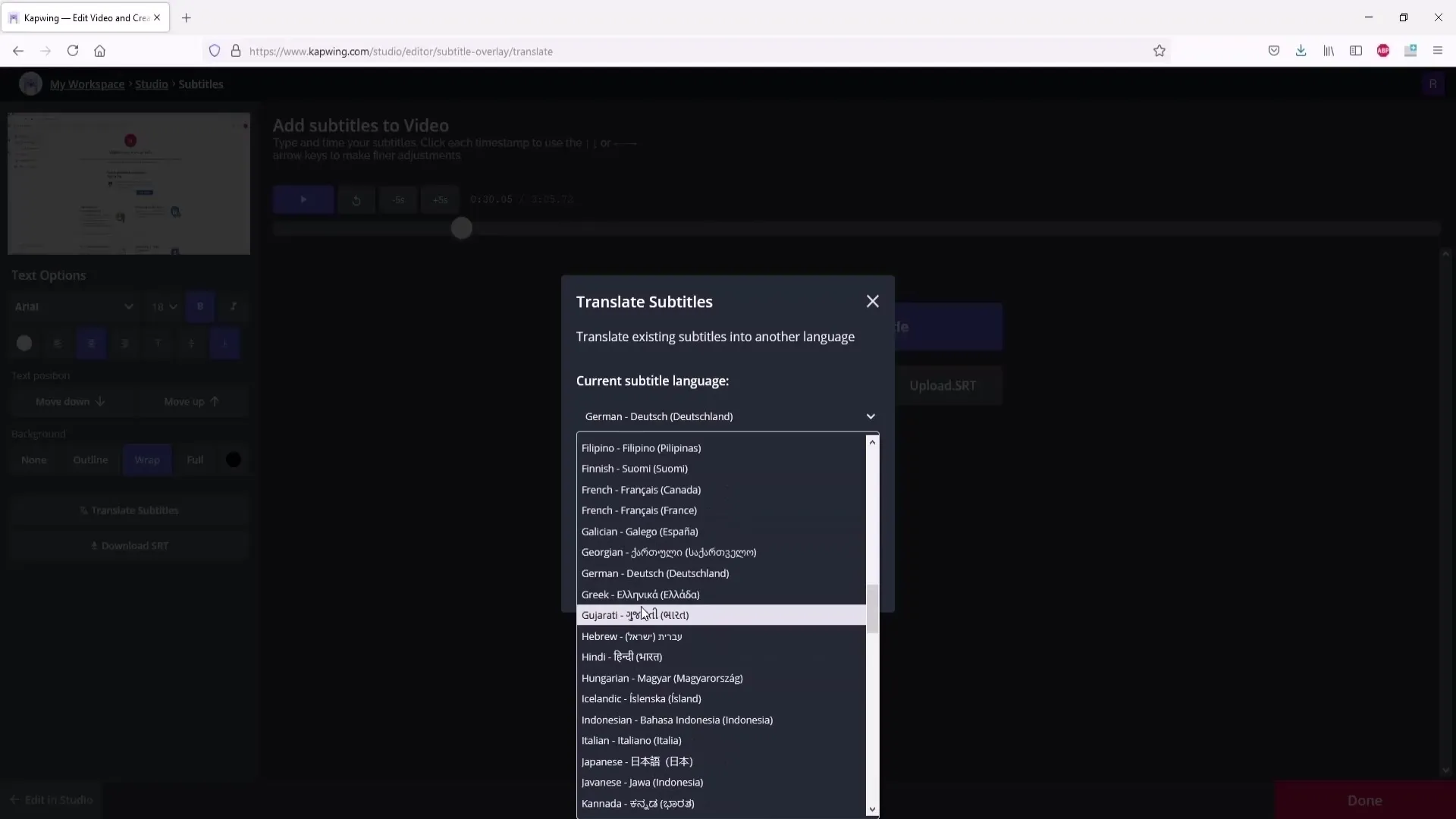
Po wykonaniu tej czynności wróć do „Auto Generate”, a właściwy język powinien teraz być widoczny. Czasami mogą wystąpić błędy – w takim przypadku często pomaga odświeżenie lub zmiana języka.
Krok 5: Edycja Napisów
Po zakończeniu procesu generowania napisów, możesz je edytować. Może występować kilka błędów, które łatwo można poprawić.
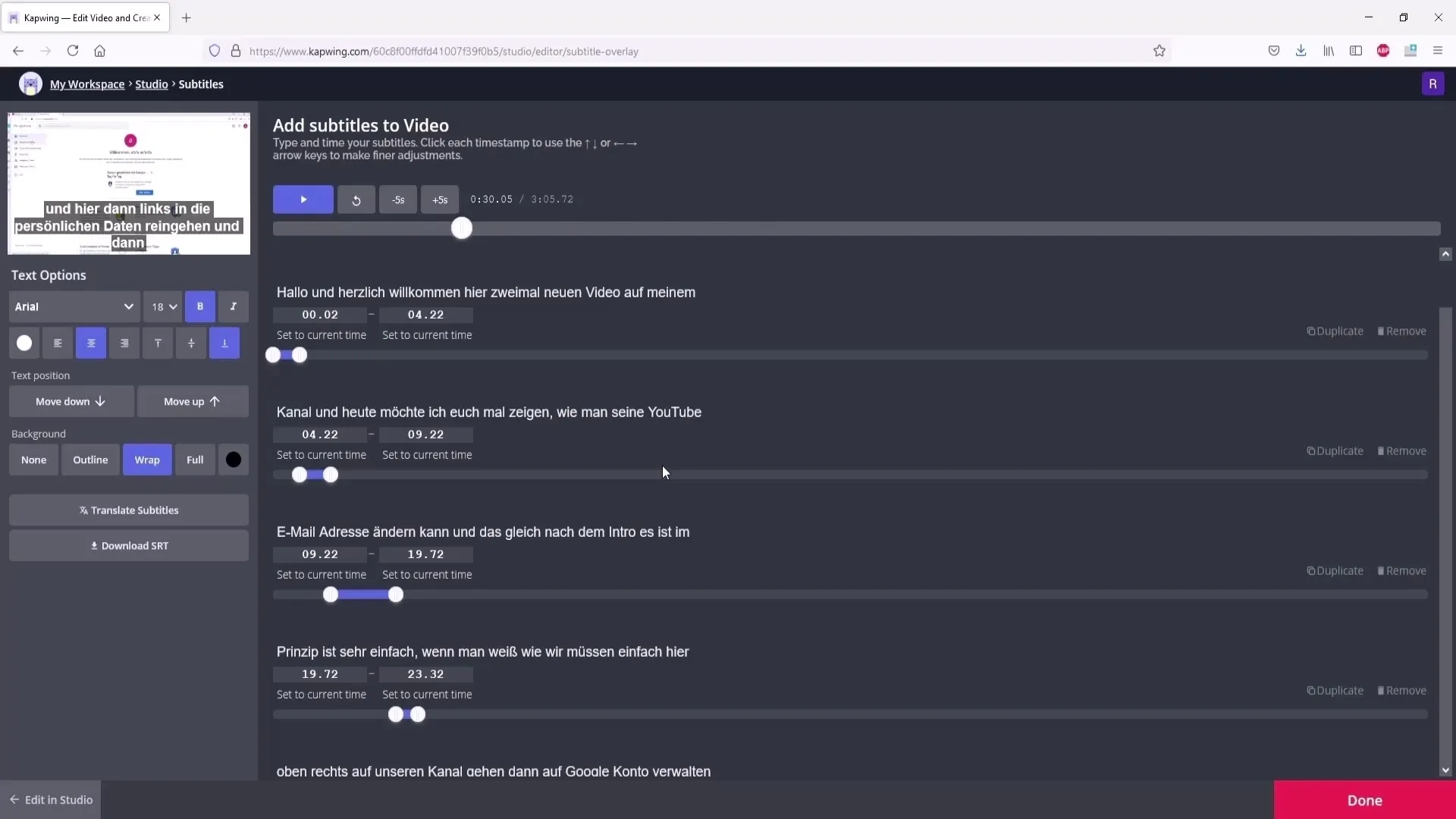
Odtwarzając poszczególne sekcje i porównując teksty, możesz zidentyfikować problematyczne miejsca. Popraw odpowiednie teksty poprzez proste edytowanie w interfejsie.
Platforma oferuje również możliwość zmiany wielkości lub czcionki napisów. Wypróbuj te opcje, aby znaleźć najlepsze ustawienia wyświetlania.
Krok 6: Tłumaczenie Napisów
Jeśli chcesz przetłumaczyć napisy na inny język, przejdź do „Translate Subtitles”. Wybierz żądany język i potwierdź operację.
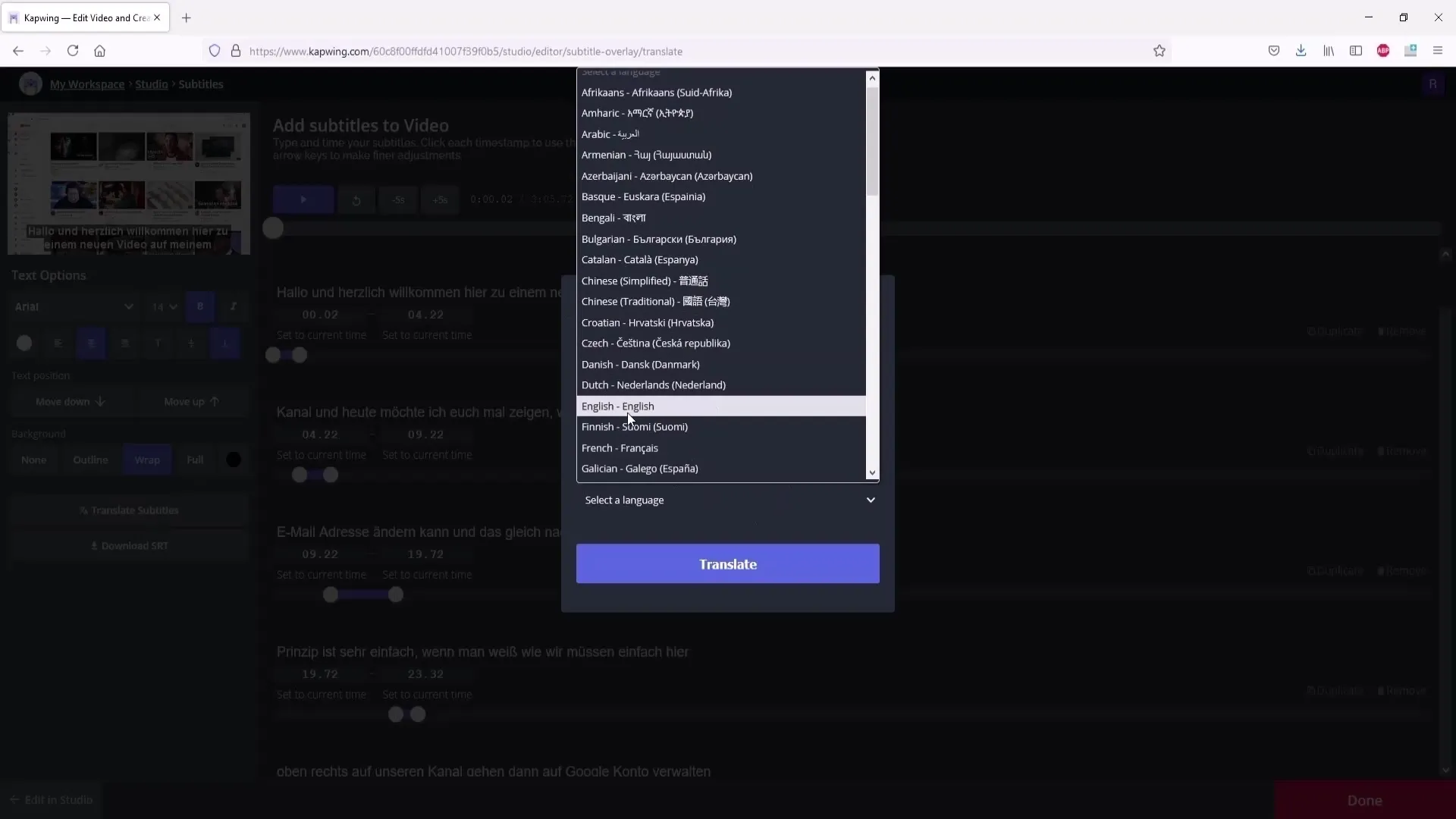
Tłumaczenie następuje w krótkim czasie, a wynik możesz natychmiast sprawdzić w narzędziu.
Krok 7: Podgląd i Poprawki
Przed wyeksportowaniem finalnego produktu, obejrzyj podgląd swojego filmu. Sprawdź głośność i wyświetlanie napisów, aby upewnić się, że wszystko jest w porządku.
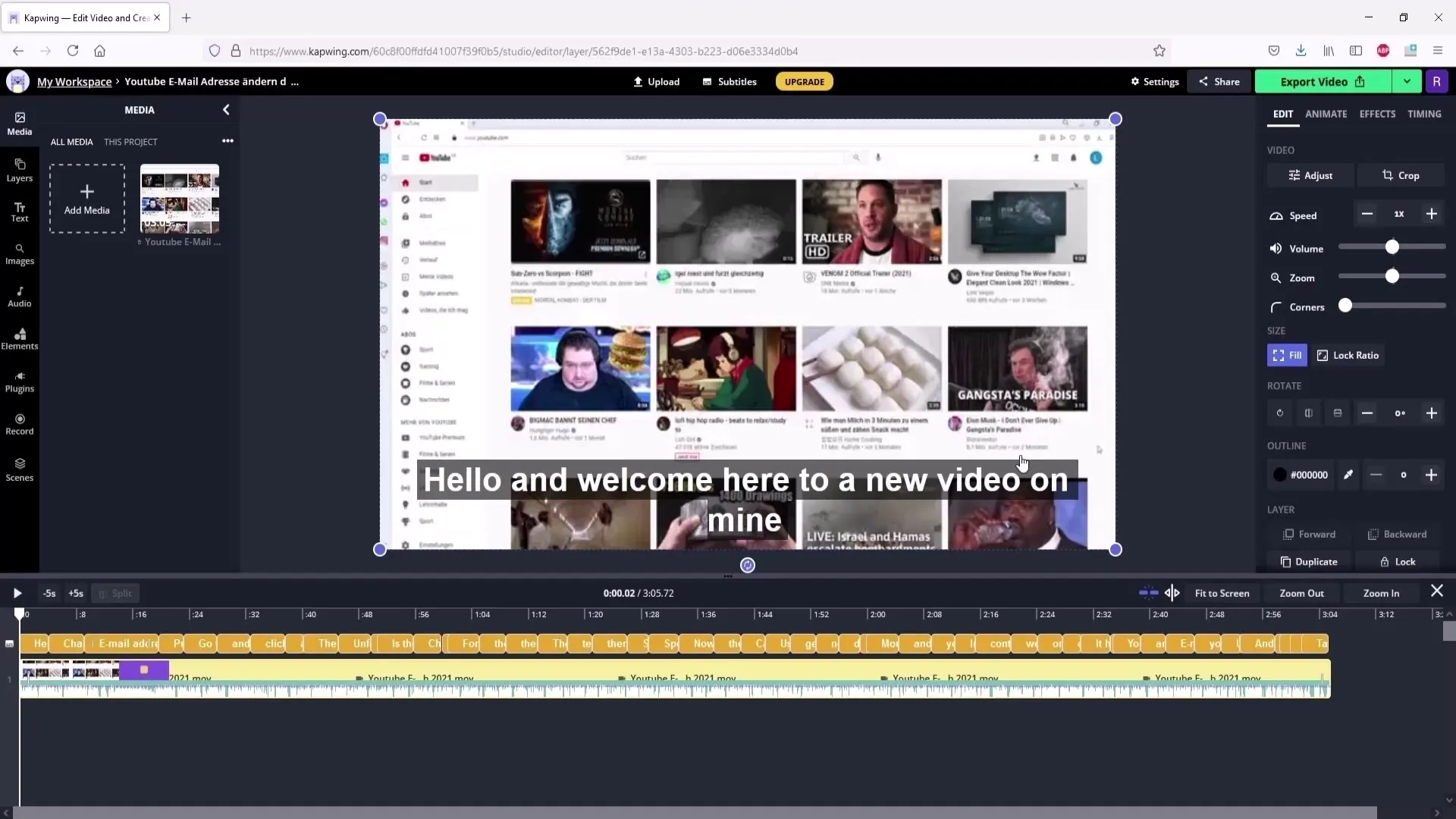
Jeśli jesteś zadowolony z rezultatu, możesz przejść do ukończenia i wyeksportowania filmu.
Krok 8: Eksportowanie wideo
Wejdź do ustawień i upewnij się, że jakość wideo jest ustawiona na „HIGH”, aby uzyskać optymalne wyniki.
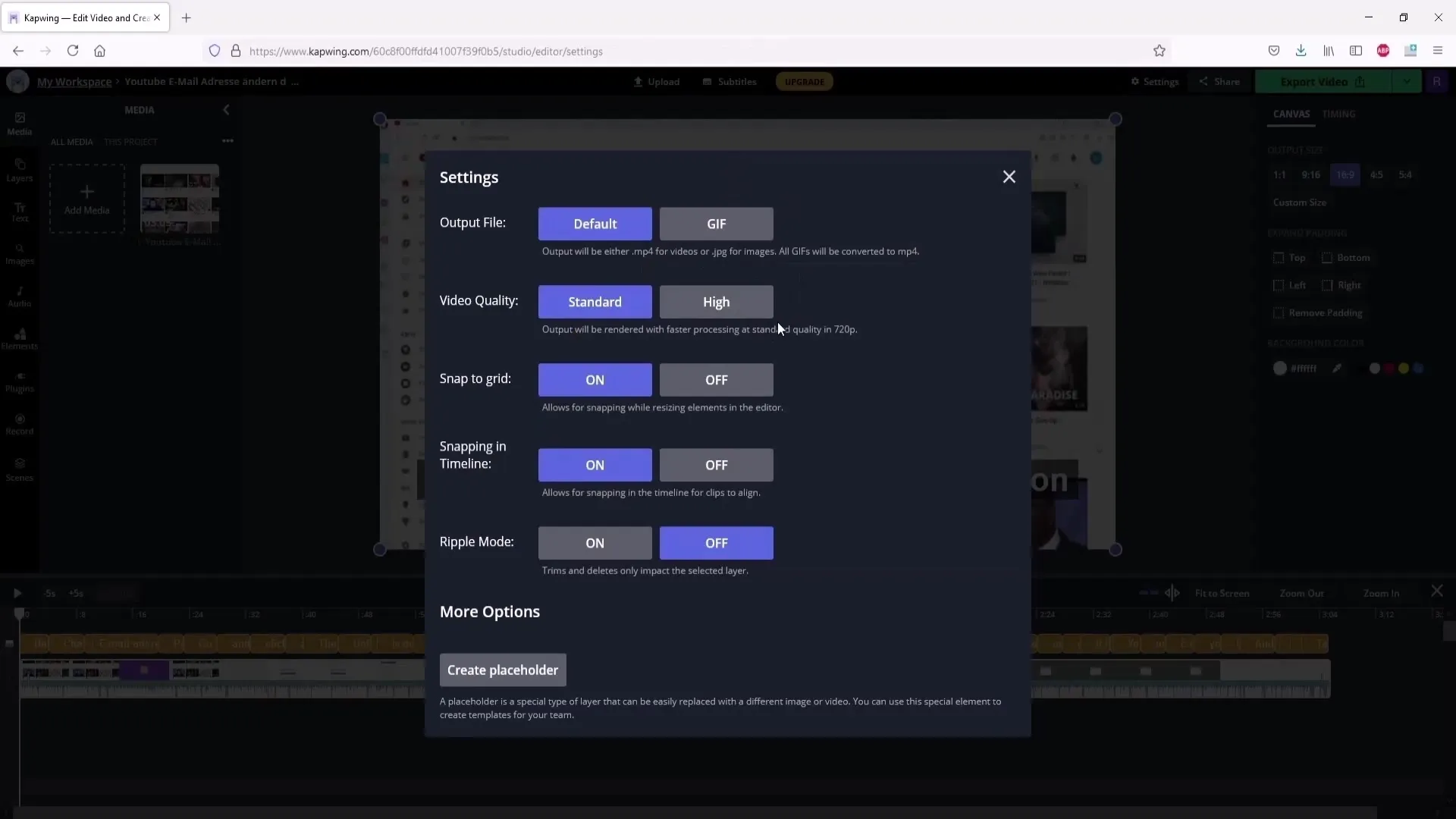
Następnie kliknij „Eksportuj wideo”, aby rozpocząć proces ładowania wideo. Po pomyślnym zakończeniu eksportu otrzymasz możliwość pobrania go.
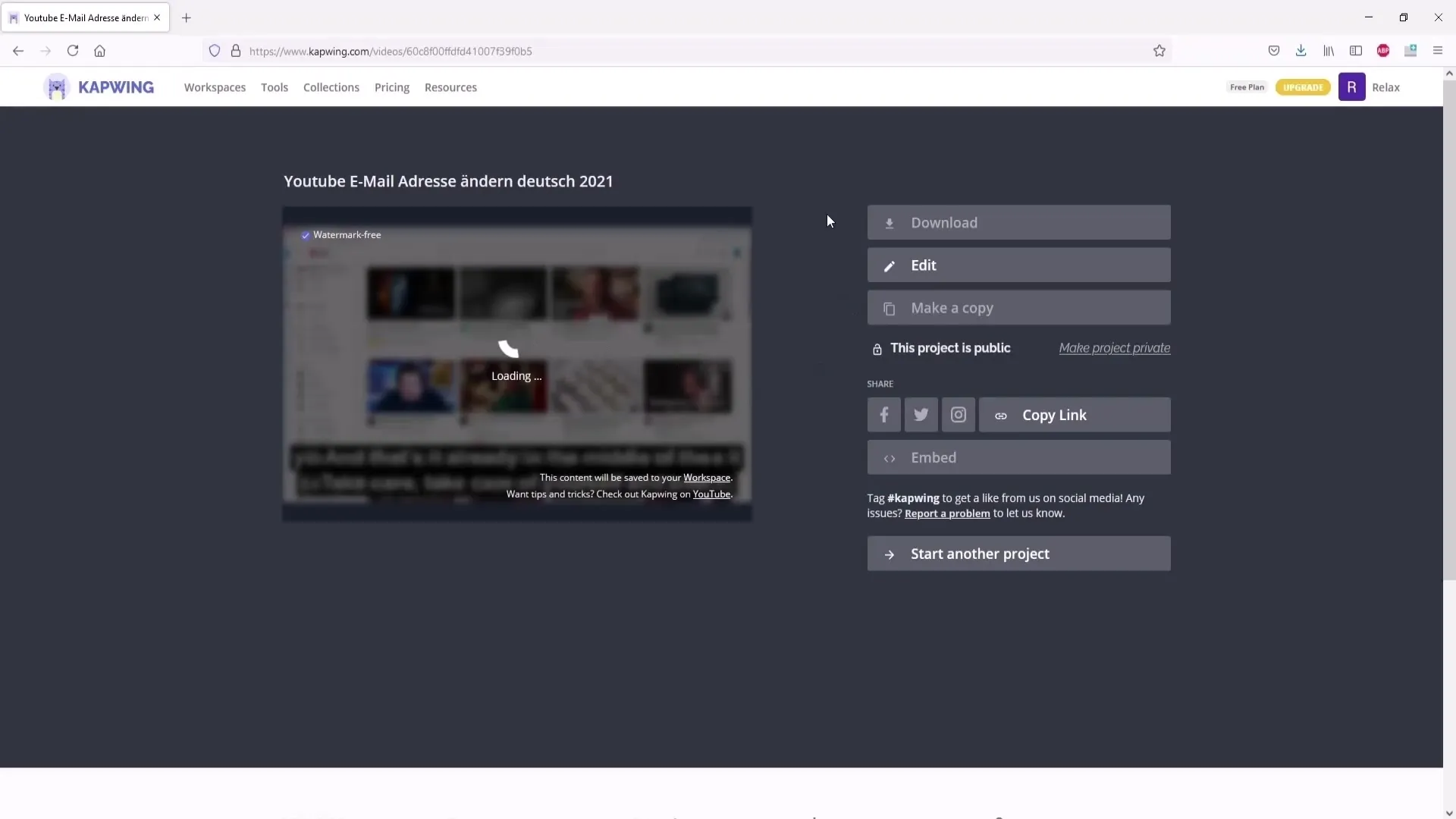
Zauważ, że pobranie napisów w oddzielnej formie nie jest możliwe w wersji darmowej.
Krok 9: Pobierz wideo
Ostatnim krokiem jest pobranie twojego wideo z napisami. Upewnij się, że wszystko jest dobrze zachowane na swoim urządzeniu, aby nic nie zginęło.
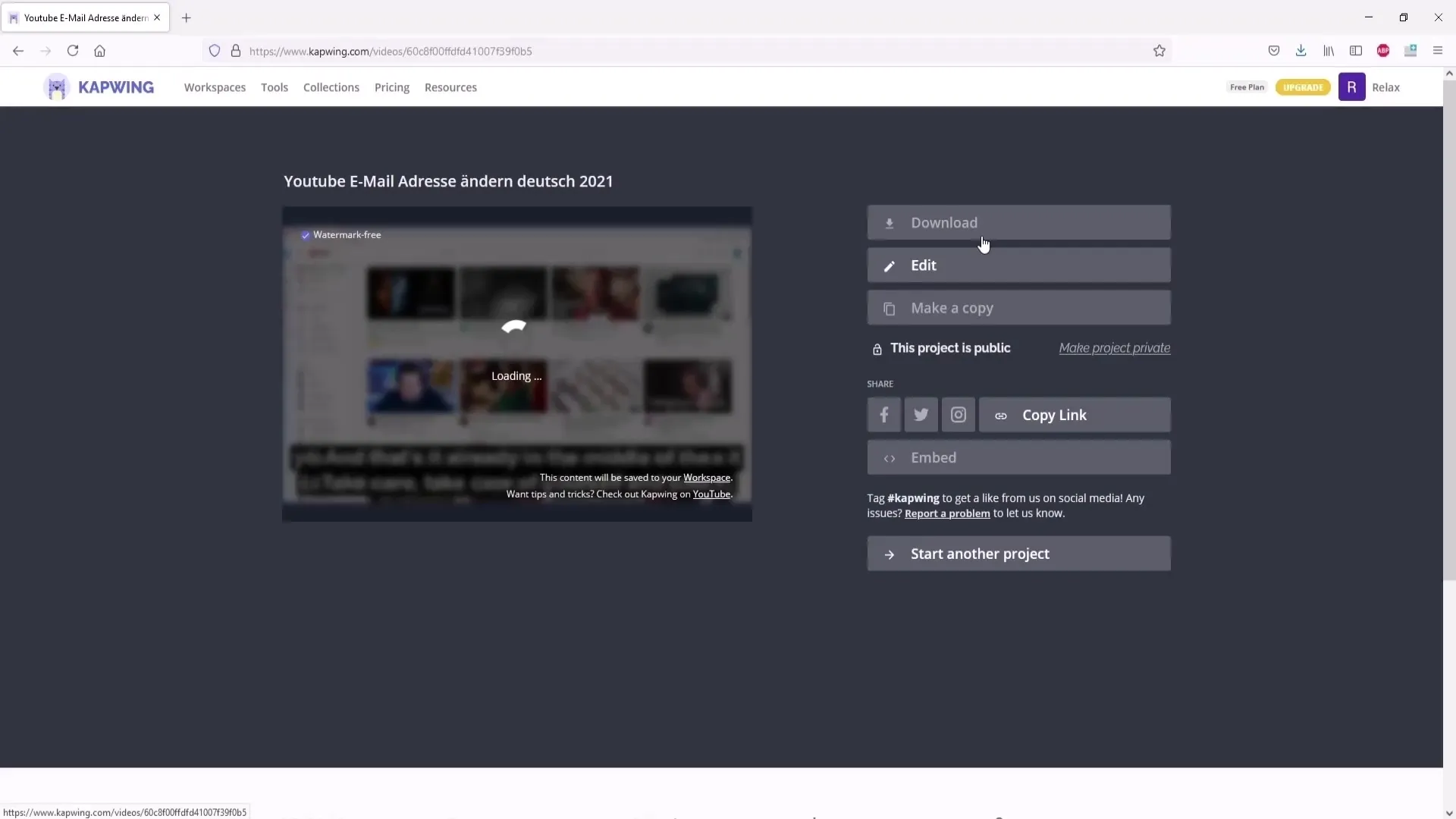
Podsumowanie
Tworzenie napisów może być efektywne i darmowe. Za pomocą kilku prostych kroków możesz wzbogacić swoje wideo i udostępnić je szerszej publiczności.
Najczęściej zadawane pytania
Jaki jest najlepszy narzędzie do tworzenia napisów?Narzędzie cing okazało się przyjazne dla użytkownika i skuteczne.
Czy muszę płacić za korzystanie z narzędzia?Nie, korzystanie z narzędzia do tworzenia napisów jest darmowe.
Czy mogę przetłumaczyć napisy na inne języki?Tak, narzędzie oferuje również funkcje tłumaczenia na inne języki.
Czy wygenerowane napisy są zawsze bezbłędne?Nie, mogą wystąpić błędy, które musisz poprawić ręcznie.
Jaki program do montażu polecacie?Do montażu wideo polecam DaVinci Resolve, darmowe i potężne oprogramowanie.


